- Grammarly ofrece una tremenda ayuda con la gramática y el corrector ortográfico utilizando inteligencia artificial y procesamiento del lenguaje natural.
- Puede escanear sus documentos de Office a través del complemento Grammarly que debe instalarse para todos los usuarios. En caso de error, sigue leyendo para saber cómo solucionarlo.
- Este artículo y muchos otros similares sobre esta gran herramienta se pueden encontrar en la sección Gramática de nuestro sitio web.
- ¿Problemas con una pequeña pieza de tecnología? Te cubrimos con nuestras guías amigables en los problemas técnicos de solución de problemas Hub.

Ningún documento está abierto o su documento no pudo ser detectado [Grammarly error]
- Oficina de actualización
- Asegúrese de que el complemento esté habilitado
- Deshabilitar antivirus
- Deshabilitar complementos adicionales
- Vuelva a instalar el complemento
- Reinstalar Office
Grammarly es un gran servicio tanto para profesionales como para estudiantes. Es la herramienta de corrección de pruebas más popular y es funcional y educativa. Viene en varias opciones de complementos y clientes, para navegadores y computadoras de escritorio. Pero los usuarios también pueden usarlo en Office para ayudar con la corrección de pruebas y la gramática en Word y Outlook. Y ahí es donde algunos de ellos se encuentran con un problema. Sin razón aparente, Grammarly no pudo acceder a un documento y solicitó a los usuarios que indicaran “No hay ningún documento abierto o no se pudo detectar su documento”. error.
No te preocupes, hay una solución para eso. Enlistamos algunas soluciones, así que avance por la lista.
Cómo corregir el error “Sin documento” en Grammarly para Microsoft Office / Outlook
1: Oficina de actualización
El primer paso que podemos sugerir es actualizar su versión de Word o Outlook a la última versión. Debido a la falta de soporte adecuado, Grammarly solo admite trajes de Office desde 2016 hasta el día de hoy. Si ejecuta una versión anterior de Office suite, Grammarly probablemente no funcionará en ella.
Las actualizaciones para Office se administran a través de Windows Actualizar, vaya a Configuración de actualización y busque actualizaciones. Adicionalmente. Después de obtener la última versión, intente abrir dicho documento y busque cambios.
2: Asegúrese de que el complemento esté habilitado
Debido a una determinada política, especialmente en Office 365, algunos complementos pueden deshabilitarse. Esto, por supuesto, también se aplica a Grammarly. Para que el complemento funcione, deberá verificar dos veces la lista de complementos y confirmar que Grammarly no está en la lista “Desactivado”.
Siga estos pasos para hacerlo:
- Palabra abierta
- Haga clic en Archivo
- Elija las opciones de Word.
- Seleccione complementos.
- En la sección “Administrar”, elija Complementos COM.
- Haz clic en Ir.
- Marque la casilla “Grammarly”.
- Confirmar cambios.
3: Deshabilitar antivirus
En algunos casos, un antivirus de terceros bloqueará Grammarly para evitar que se comunique con sus servidores. No podemos decir con certeza si este es el caso o no, pero no le costará nada intentar deshabilitar el antivirus temporalmente. Si esa es la causa del problema, siempre puede incluir en la lista blanca Grammarly o deshabilitar temporalmente el antivirus mientras trabaja en Word o Outlook.
Si estas usando Windows Defensor, aquí está cómo deshabilitarlo:
- Abierto Windows Defensor del área de notificación.
- Protección abierta contra virus y amenazas.
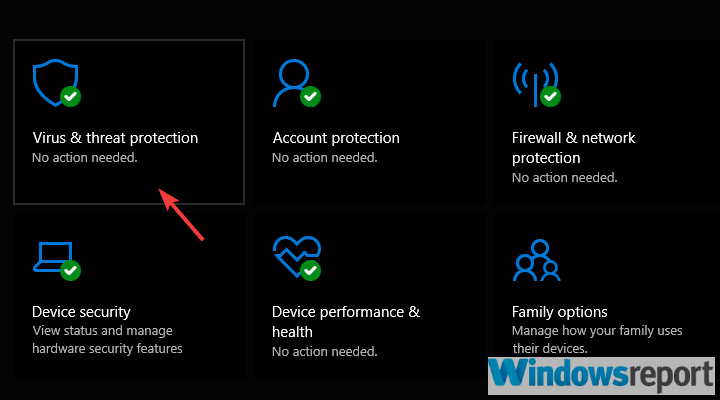
- En “Configuración de protección contra virus y amenazas”, haga clic en Administrar configuración.
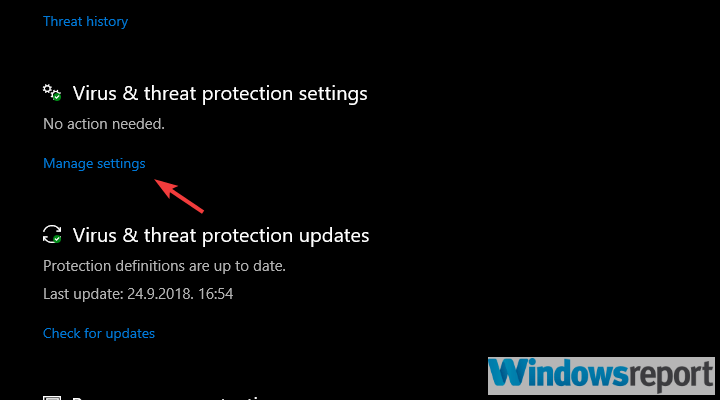
- Deshabilite la protección en tiempo real y la protección entregada en la nube.
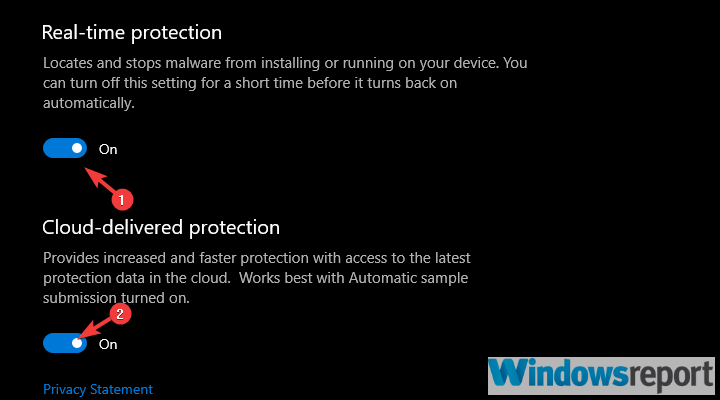
4: Deshabilitar complementos adicionales
Algunos otros complementos en Word o Outlook pueden entrar en conflicto con Grammarly, por lo que sugerimos deshabilitarlos. Al menos, herramientas similares o las que instaló recientemente. Puede probar con el sistema de eliminación y eliminar complementos uno por uno hasta que determine el culpable.
Puede hacerlo en Office> Archivo> Opciones de Word> Complementos. El mismo procedimiento también se aplica a Outlook.
5: Reinstalar el complemento
Reinstalar el complemento es otra solución que podemos ofrecer. El problema ocurre principalmente debido a los cambios realizados en Office a través de Windows Actualizar. Esto lleva a muchos usuarios a varios errores, incluido el que estamos tratando de abordar hoy. Después de reinstalar el complemento, el problema debería resolverse.
Siga estos pasos para reinstalar el complemento Grammarly para Microsoft Office:
- En el Windows Barra de búsqueda, escriba Control y abra el Panel de control.
- Haz clic en Desinstalar un programa.
- Localice Grammarly para Microsoft Office Suite y desinstálelo.
- Descargue la última versión de Grammarly, aquí.
- Ejecute el instalador.
- Antes de hacer clic en “Comenzar”, mantenga presionadas las teclas Mayús y Ctrl en su teclado y luego haga clic.
- Instale Grammarly para todos los usuarios.
6: Reinstalar Office
Finalmente, lo único que viene a la mente es la reinstalación de Office. También puede volver a una versión anterior o desinstalar actualizaciones recientes. Pero no podemos sugerir que estos parches son importantes para la seguridad de Office y de toda la plataforma.
Después de desinstalar la versión actual, navegue al sitio web oficial y descargue la suite nuevamente. Habilite Grammarly y busque cambios.
Deberias hacer eso. En caso de que tenga algunas preguntas o soluciones alternativas, no dude en contarnos en la sección de comentarios a continuación.
Preguntas frecuentes: Obtenga más información sobre Grammarly
- ¿Grammarly funciona en Microsoft Word?
Si instala el complemento de Microsoft Office, Grammarly podrá ayudarlo con documentos de Word y correos electrónicos de Outlook.
- ¿Grammarly es seguro de usar?
Por supuesto, Grammarly es una herramienta legítima. Puede instalar de forma segura el complemento de Office o las extensiones del navegador desde las fuentes oficiales y usarlas sin preocuparse de propagar malware en el sistema.
- ¿Grammarly es propiedad de Google?
Grammarly no es propiedad de Google y la aplicación en sí pertenece a Grammarly, Inc. de San Francisco, California.
Editor Note: Esta publicación se publicó originalmente en septiembre de 2018 y desde entonces se ha renovado y actualizado en mayo de 2020 para brindar frescura, precisión y exhaustividad.
